Werken met de tekst editor
Met behulp van de tekst editor kunt je de teksten opmaken. De volgende functies zijn beschikbaar:

Van links naar rechts en van boven naar beneden:
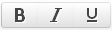
- B (Bold): de geselecteerde tekst vet maken;
- I (Italic): de geselecteerde tekst schuin zetten;
- U (Underline): de geselecteerde tekst onderlijnen;
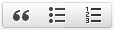
- Quote: een tekst als quote aanmerken;
- Opsomming met tekens: een opsomming met tekens maken;
- Opsomming met cijfers: een opsomming met cijfers maken;
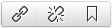
- Link browser: een hyperlink aan de selectie toevoegen
- Link verwijderen: een bestaande hyperlink van de selectie verwijderen
- Anker: een anker toevoegen
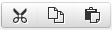
- Knippen: de geselecteerde tekst knippen;
- Kopiëren (Ctrl C): de geselecteerde tekst kopiëren;
- Plakken (Ctrl V): een eerder gekopieerde tekst plakken;

- Ongedaan maken: laatste actie ongedaan maken
- Opnieuw: laatste actie opnieuw uitvoeren.

- HTML: bekijk de broncode in de HTML-mode

- Media manager : toevoegen van bestanden (afbeeldingen, audio, video en documenten) aan je teksten met behulp van de Media manager;

- Lijn : toevoegen van een lijn;

- Een bijzonder teken invoegen :selecteer speciale tekens. Bijvoorbeeld ‘ë’ of ‘à’. De editor plaatst automatisch de code waarmee het speciale letterteken in internetbrowsers goed te zien zijn;
- Verwijder opmaak: verwijdert alle opmaak - koppen en stijlen – die in tekst zijn aangebracht;
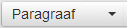
- Paragraaf en koppen: de geselecteerde tekst een paragraaf- of kopstijl geven. Maak een keuze uit paragraaf of kop 1 t/m 6. Deze stijlen kun je in de module 'Editie instellingen' aanpassen;
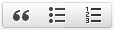
- Opmaak: de geselecteerde tekst een stijl geven. Deze stijlen kun je in de module 'Fonts & Tekststijlen' aanmaken met de WYSIWYG stijlen;

- Lijnhoogte: de geselecteerde tekst een eigen lijnhoogte geven, door een percentage van de standaard lijnhoogte te selecteren;

- Tekstkleur: de geselecteerde tekst een kleur geven;
- Achtergrondkleur: de achtergrond van de geselecteerde tekst een kleur geven.
![]()
- Icons: een icon toevoegen aan de tekst.
Er is keuze uit diverse sets: Web Application, File Type, Spinner, Form, Control, Currency, Text Editor, Directional, Video, Player, Brand, Medical.